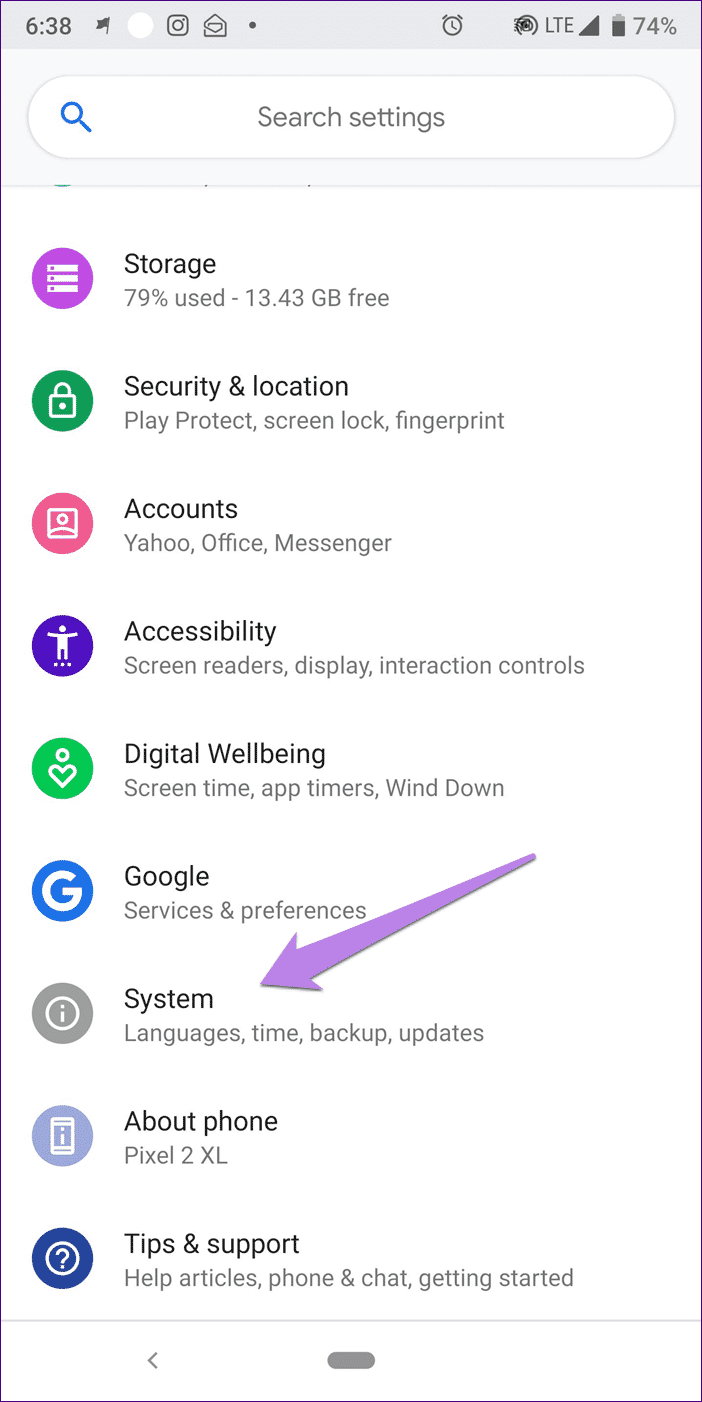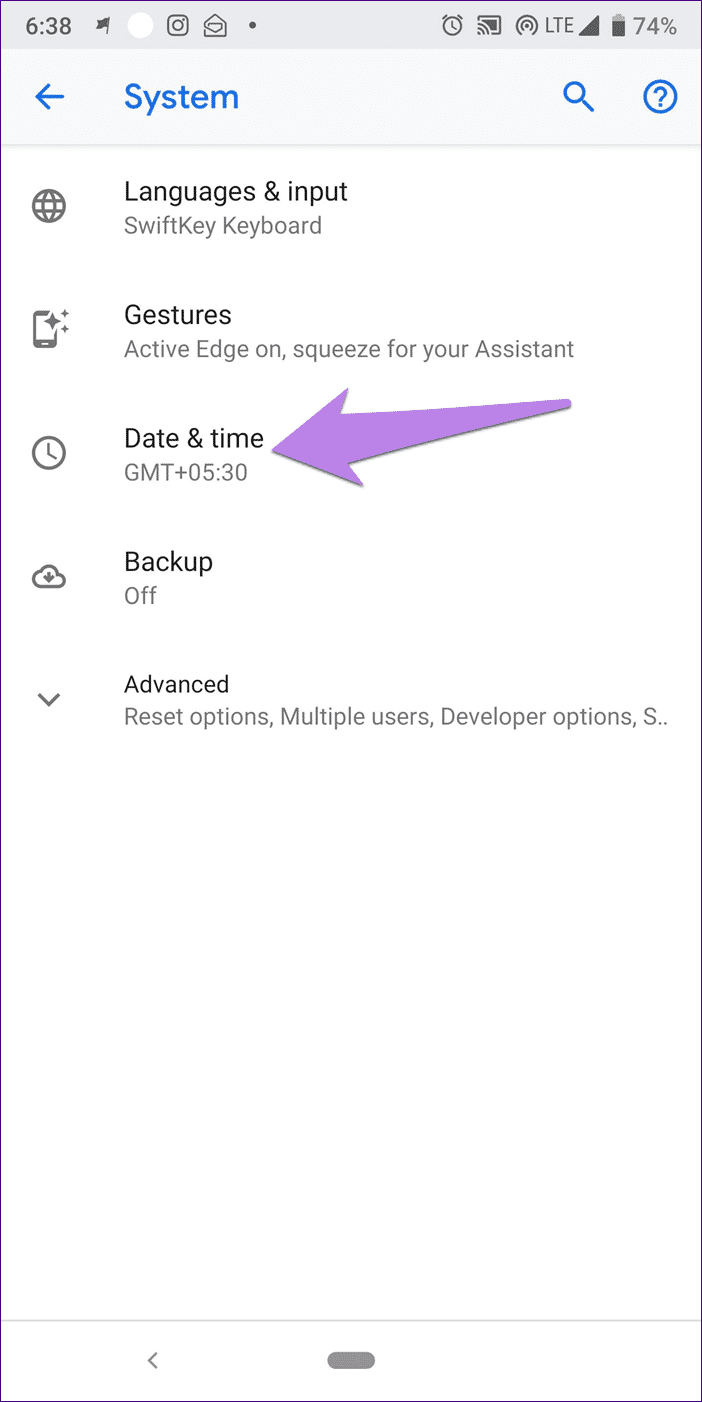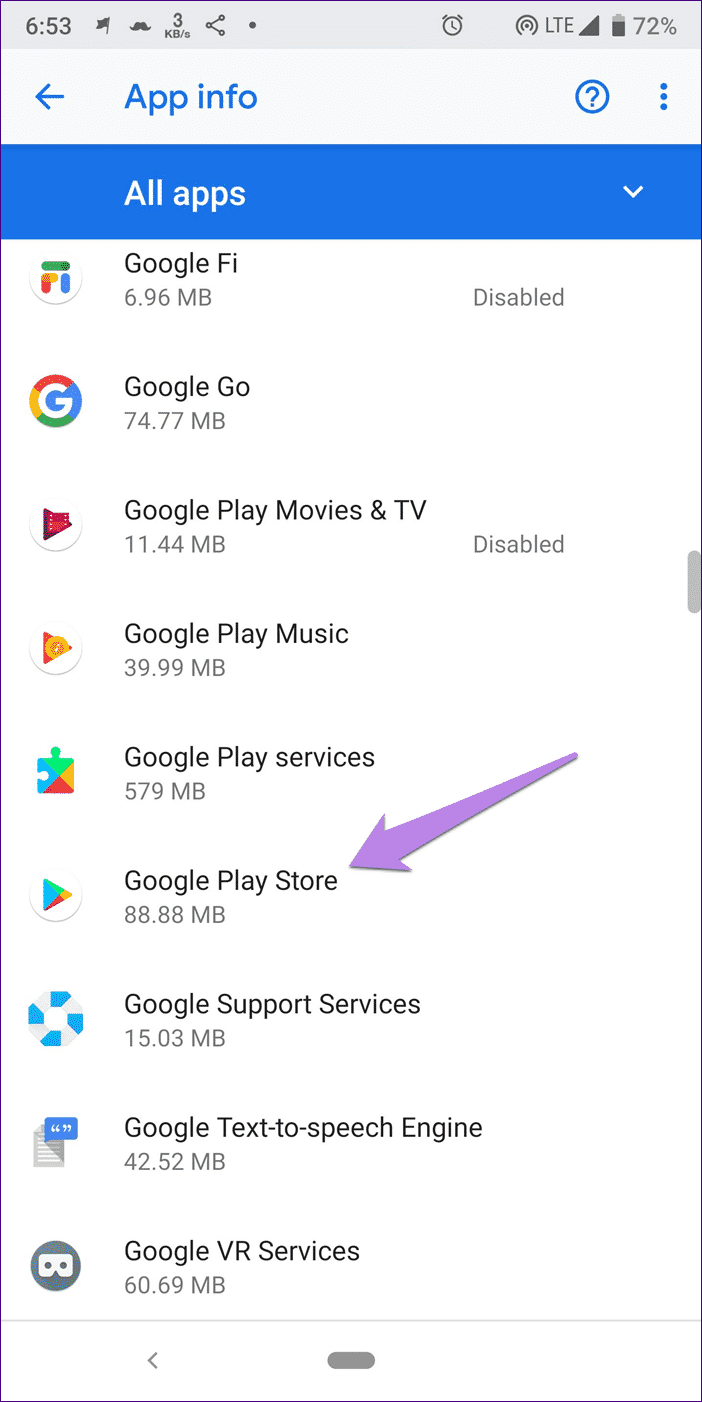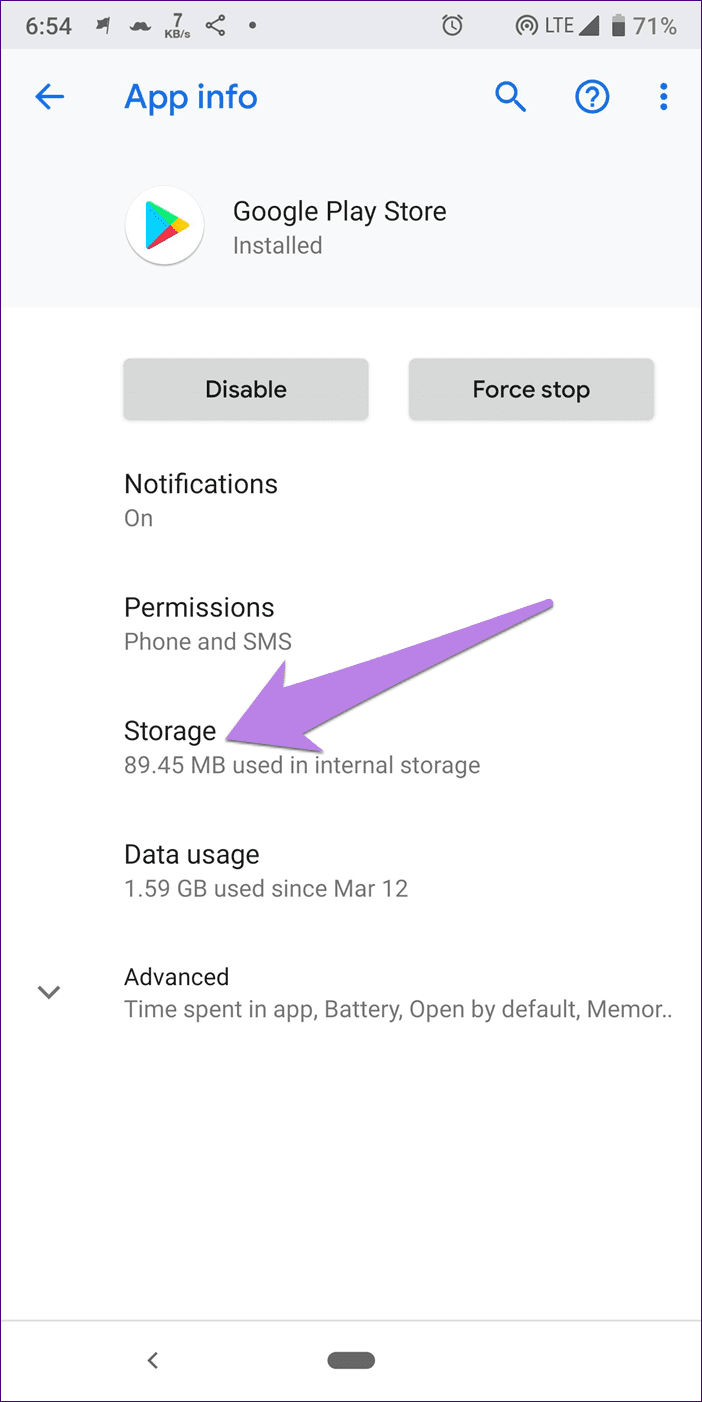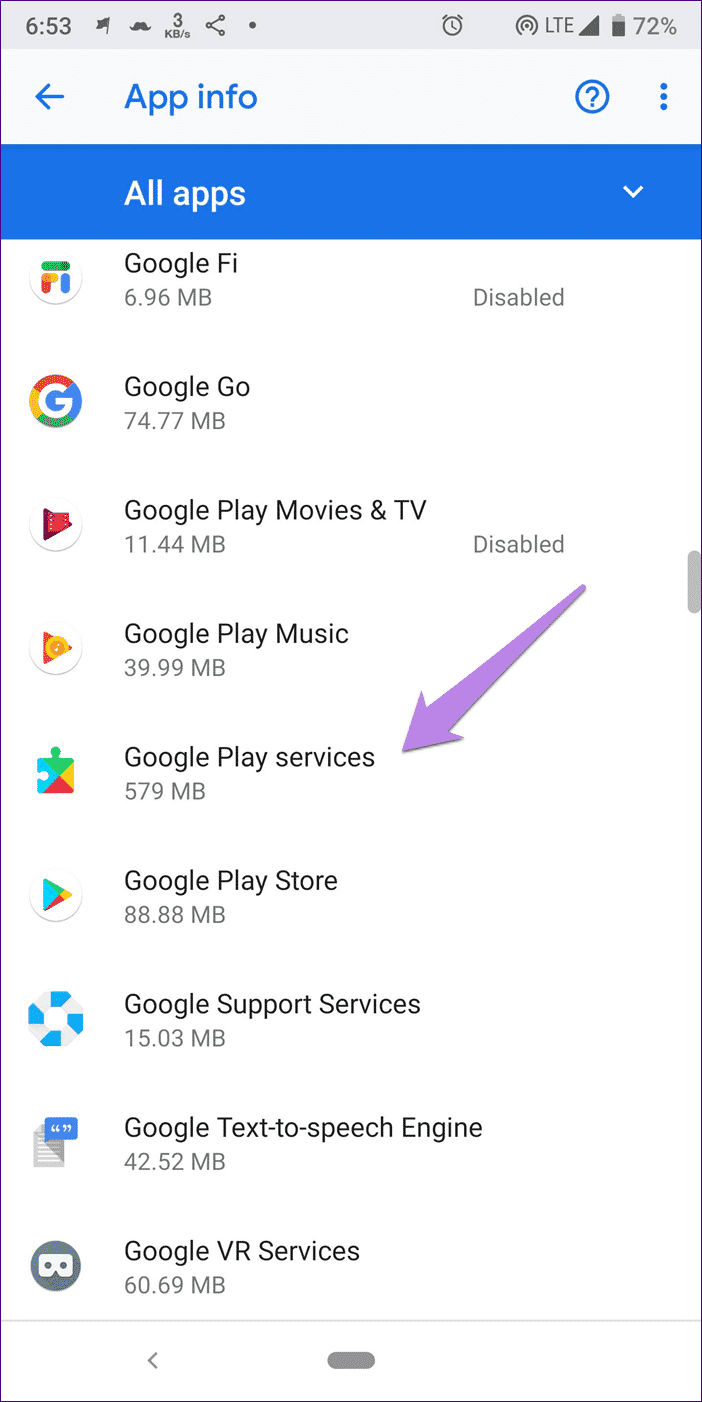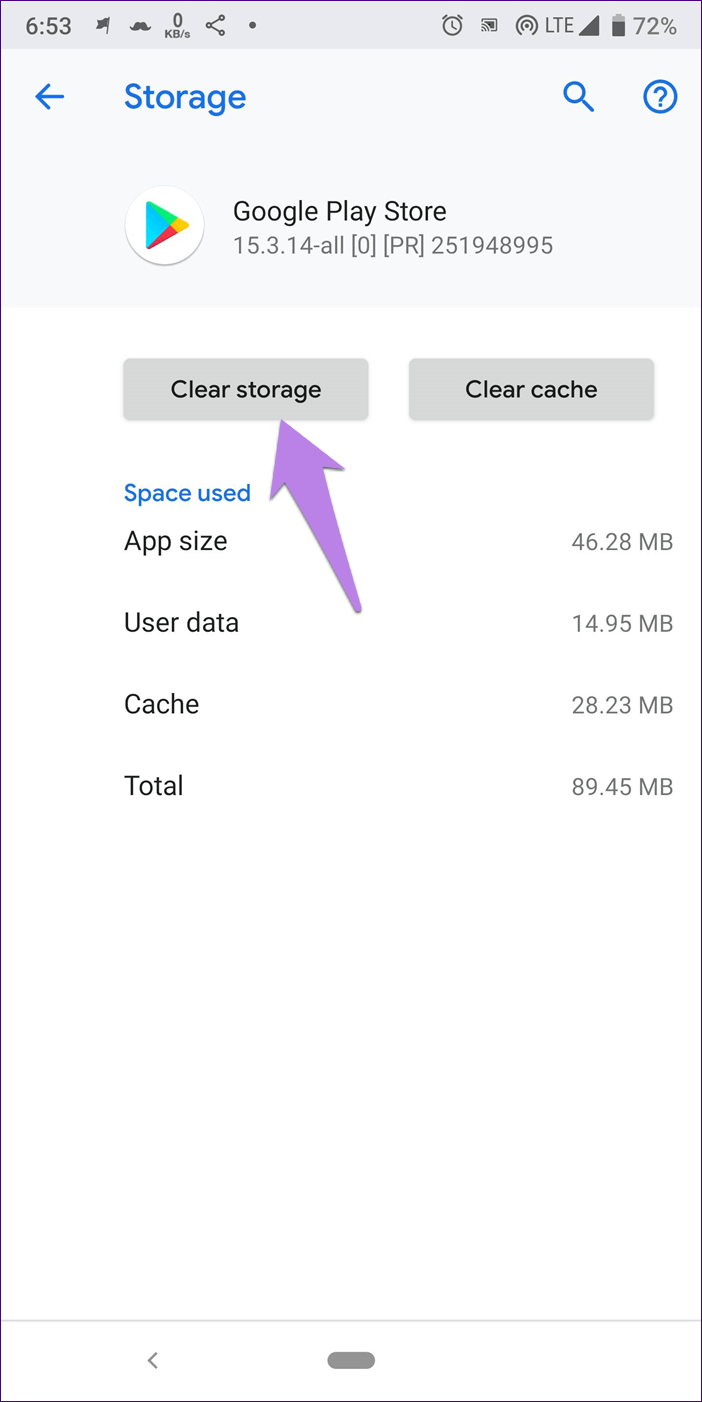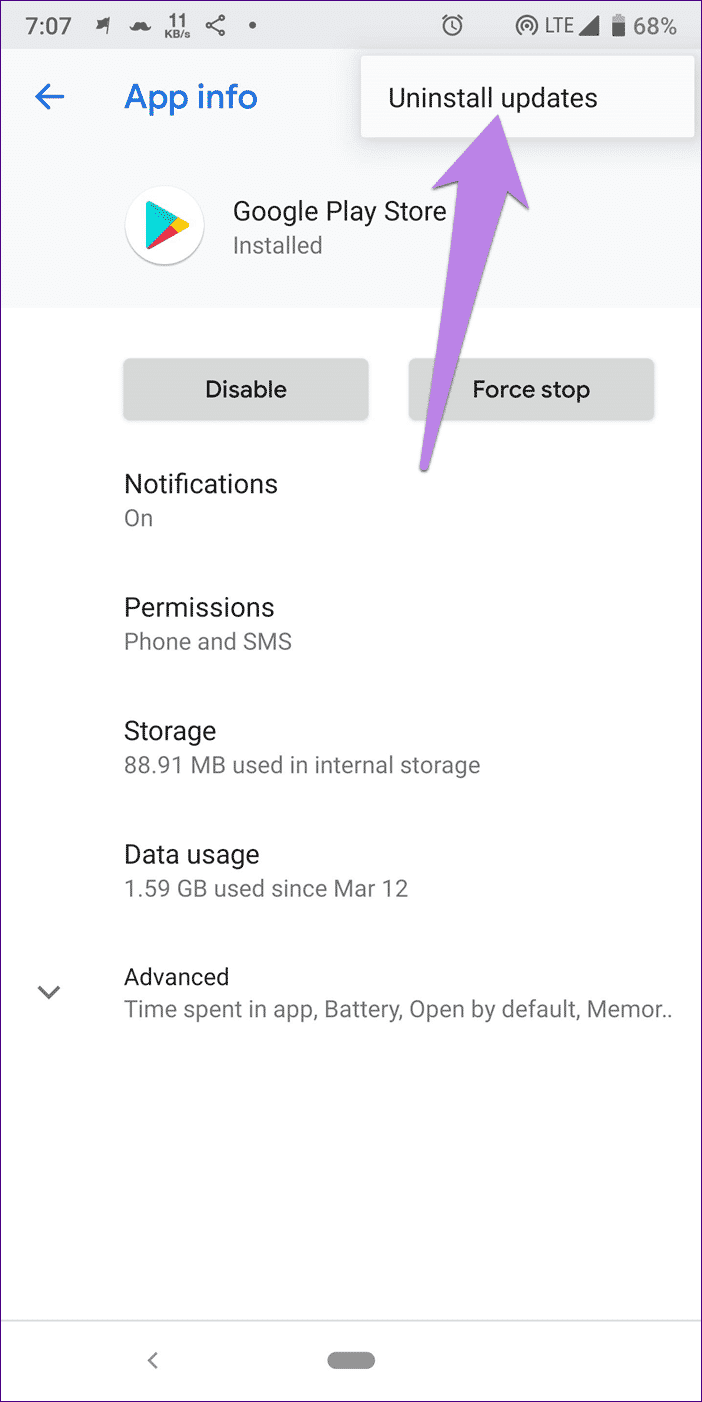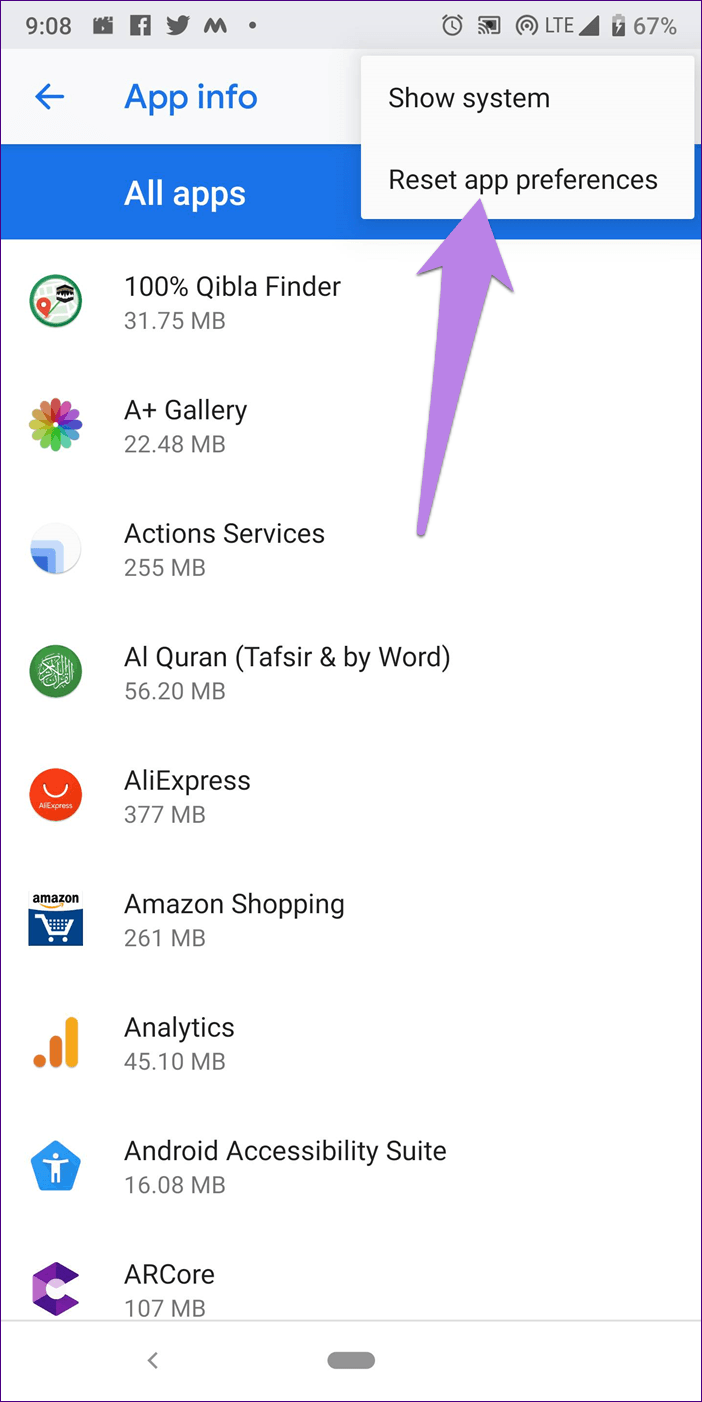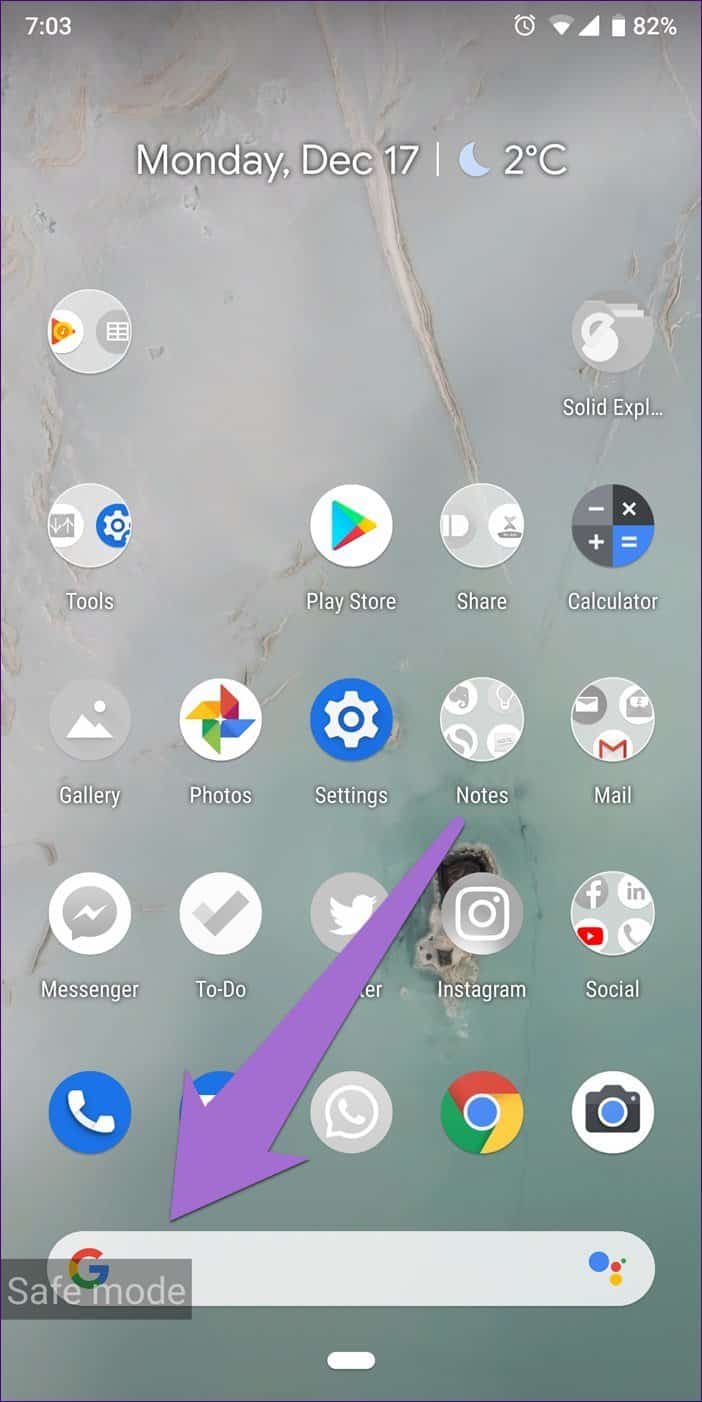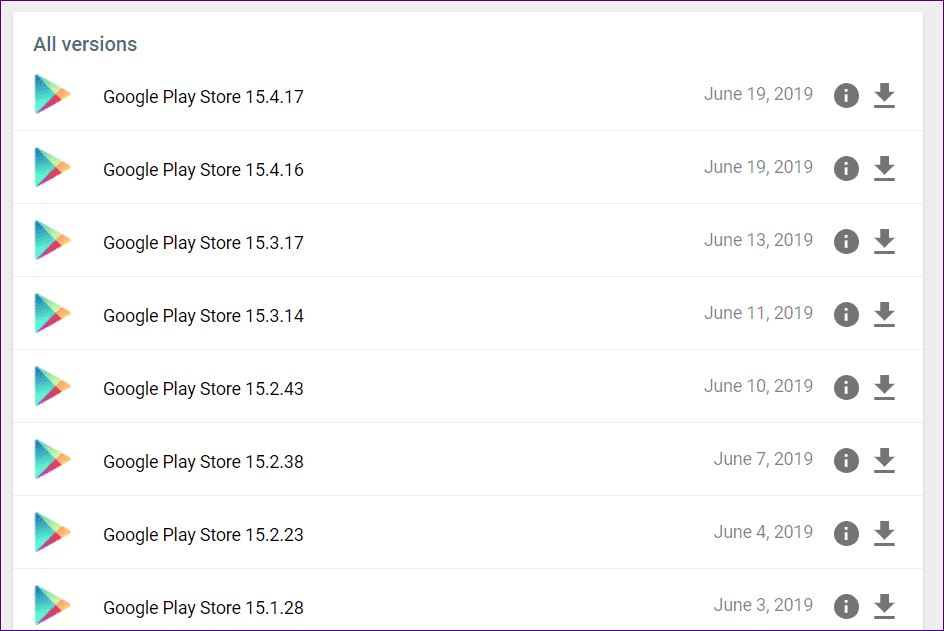Google Play 스토어가 작동하지 않는 문제를 해결하는 방법
"안타깝게도 Google Play 스토어가 중지되었습니다" 오류 메시지를 수정합니다.
특히 Google Play 스토어에서 앱을 다운로드할 때 앱이 화를 내기 시작하면 아무도 고마워하지 않습니다. 다음과 같은 경우 어떻게 다른 앱을 다운로드할 수 있습니까? Play 스토어 자체가 작동하지 않습니까?
상점이 열리지 않으면 많은 사용자가 당황합니다. 구글 플레이. "안타깝게도 Google Play 스토어가 중지되었습니다"라는 오류 메시지가 표시됩니다. 그리고 다른 사람들에게는 시스템이 오류 910으로 인사합니다. 시간이 지나면 앱을 업데이트할 수도 없고 새 앱을 다운로드하는 것을 잊어버리기 때문에 매우 짜증날 것입니다.
하지만 걱정하지 마. 이 단계는 여기에서 문제 해결에 도움이 되는 몇 가지 솔루션을 찾게 되면 곧 종료됩니다. 그것들을 확인해 봅시다.
전화를 다시 시작
항상 기본 솔루션으로 시작해야 합니다. 그중 하나는 휴대전화를 다시 시작하는 것입니다. Google Play 스토어에서 어떤 문제가 발생하든 기기를 다시 시작하고 결과를 확인하세요.
전화로 날짜와 시간 확인
정확한 데이터와 시간은 Google Play 스토어가 제대로 작동하는 데 매우 중요합니다. 시간이 정확하지 않으면 Play 스토어에 문제가 있을 수 있습니다.
이를 수정하려면 수동으로 설정하는 대신 자동 날짜 및 시간 기능을 사용해야 합니다. 다음 단계를 따르십시오.
ا1단계: 휴대전화에서 설정을 열고 시스템으로 이동합니다.
단계2 : 시스템에서 날짜 및 시간을 누릅니다. 여기에서 자동 날짜 및 시간을 활성화합니다. 이미 활성화되어 있으면 껐다가 다시 활성화하십시오.
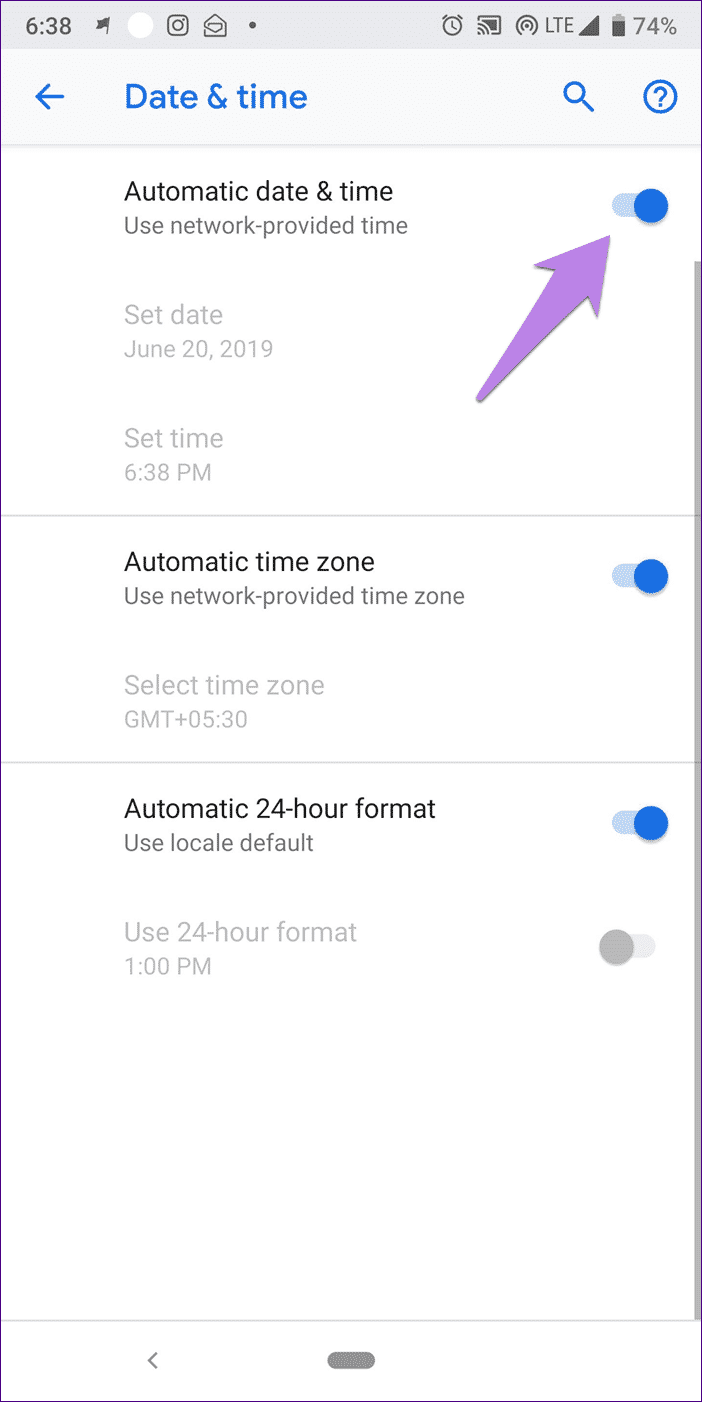
단계3 : 휴대전화를 재부팅하고 Play 스토어에서 앱을 다운로드해 보세요.
캐시 지우기
다음으로 Google Play 스토어 및 Google Play 서비스의 캐시를 지워야 합니다. 궁금한 점이 있으시면 캐시를 지워도 휴대 전화에서 파일이나 앱이 제거되지 않습니다. 단계는 다음과 같습니다.
단계1 : 휴대폰의 설정으로 이동하여 앱 / 설치된 앱 / 애플리케이션 관리자를 누릅니다.
단계2 : Google Play 스토어를 찾습니다. 직접 사용할 수 없는 경우 모든 앱 아래를 참조하십시오. 그것을 클릭하십시오.
단계3 : 저장소를 누른 다음 캐시 지우기를 누릅니다.
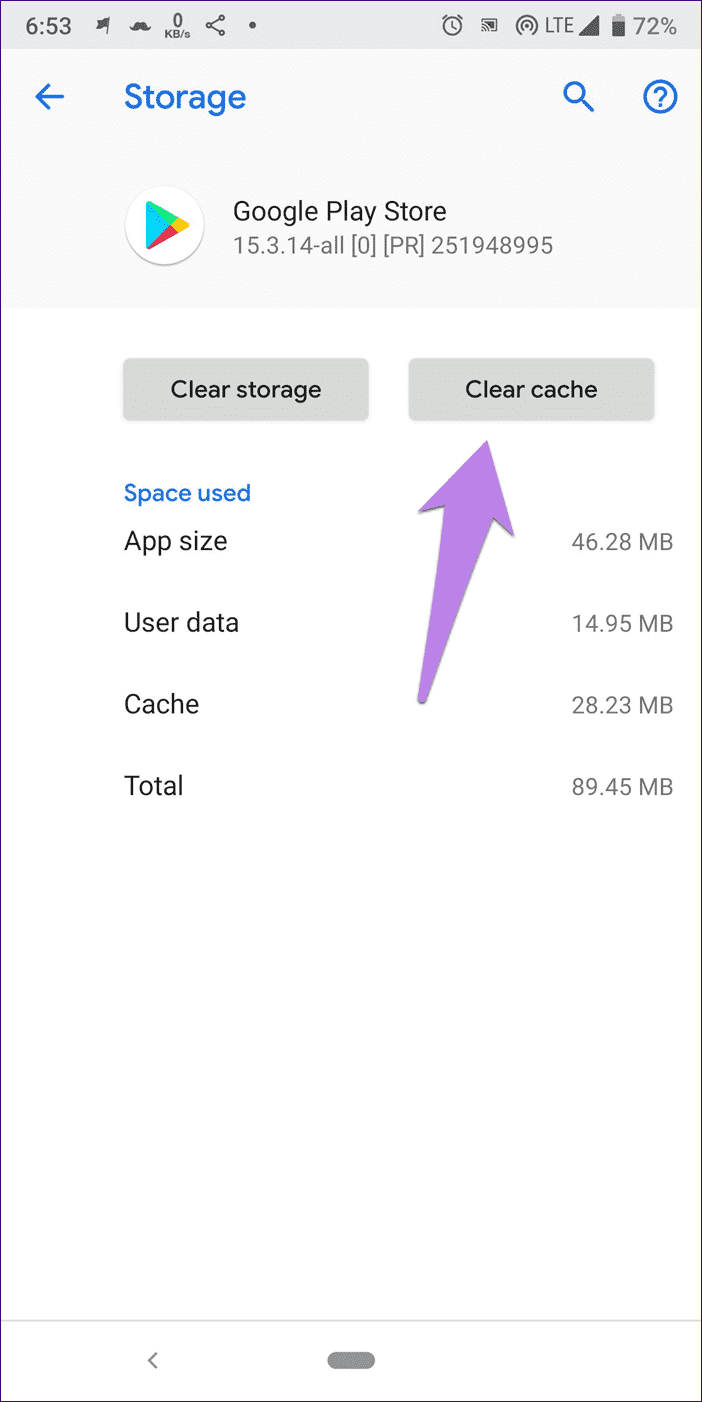
- 조언 전문가용: 강제 종료를 탭하여 앱을 닫습니다. 때때로 그것은 또한 도움이 될 수 있습니다.
단계4 : Google Play 서비스에 대해 위의 단계를 반복합니다. 응용 프로그램에서 찾을 수 있습니다. 휴대전화를 재부팅하고 Play 스토어에서 앱을 다운로드해 보세요.
데이터 지우기
문제가 지속되면 Google Play 스토어 및 Play 서비스의 데이터를 지우십시오. 캐시 지우기와 마찬가지로 데이터를 지워도 설치된 앱은 삭제되지 않습니다. 발생하는 유일한 일은 Play 스토어에서 로그아웃되고 Play 스토어 기본 설정이 재설정된다는 것입니다.
만족스러우면 위 방법의 1~3단계를 반복합니다. 그러나 캐시 지우기를 누르는 대신 데이터/스토리지 지우기를 누르십시오.
업데이트 제거
트릭을 수행하는 또 다른 솔루션은 Google Play 스토어 및 Play 서비스 업데이트를 제거하는 것입니다. 둘 다 시스템 앱과 함께 사전 설치되어 있으므로 휴대폰에서 제거할 수 없습니다. 그러나 업데이트를 제거하여 출하 시 버전으로 되돌릴 수 있습니다.
이렇게 하려면 설정 > 앱에서 Google Play 스토어를 누릅니다. 상단의 점 XNUMX개 아이콘을 탭하고 업데이트 제거를 선택합니다.
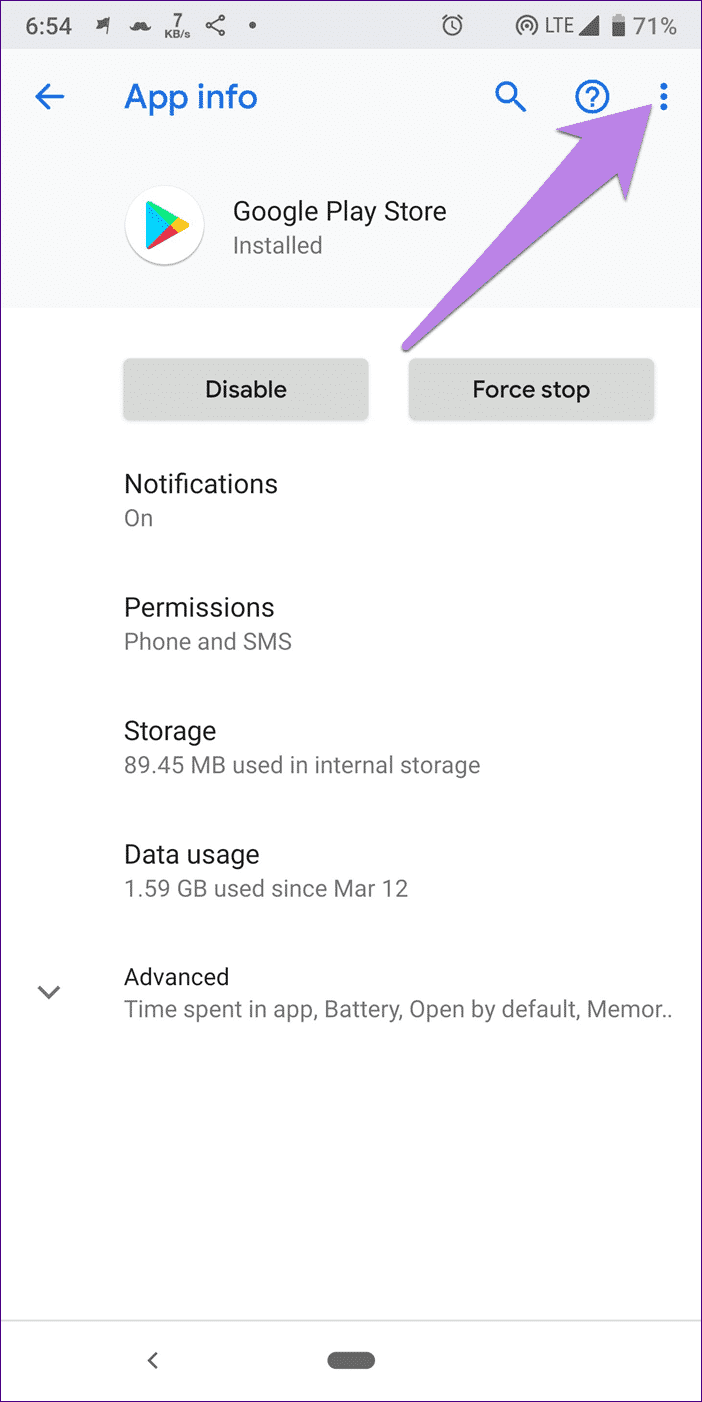
Google Play 서비스에 대해 단계를 반복합니다. 그런 다음 전화기를 다시 시작하십시오. 2~3분 정도 기다린 다음 Play 스토어에서 앱 다운로드를 시도합니다.
앱 환경설정 재설정
종종 앱 기본 설정을 재설정하면 편리합니다. 다시 말하지만 앱 또는 애플리케이션 데이터는 손실되지 않습니다. 그러나 비활성화된 앱, 기본 앱, 배경화면 및 권한 제한과 같은 일부 사항은 장치에서 변경됩니다.
앱 기본 설정을 재설정하려면 다음 단계를 따르십시오.
단계1 : 설정에 이어 애플리케이션/애플리케이션 관리자로 이동합니다.
단계2 : 모든 앱에서 상단의 점 XNUMX개 아이콘을 탭합니다. 메뉴에서 앱 기본 설정 재설정을 선택합니다.
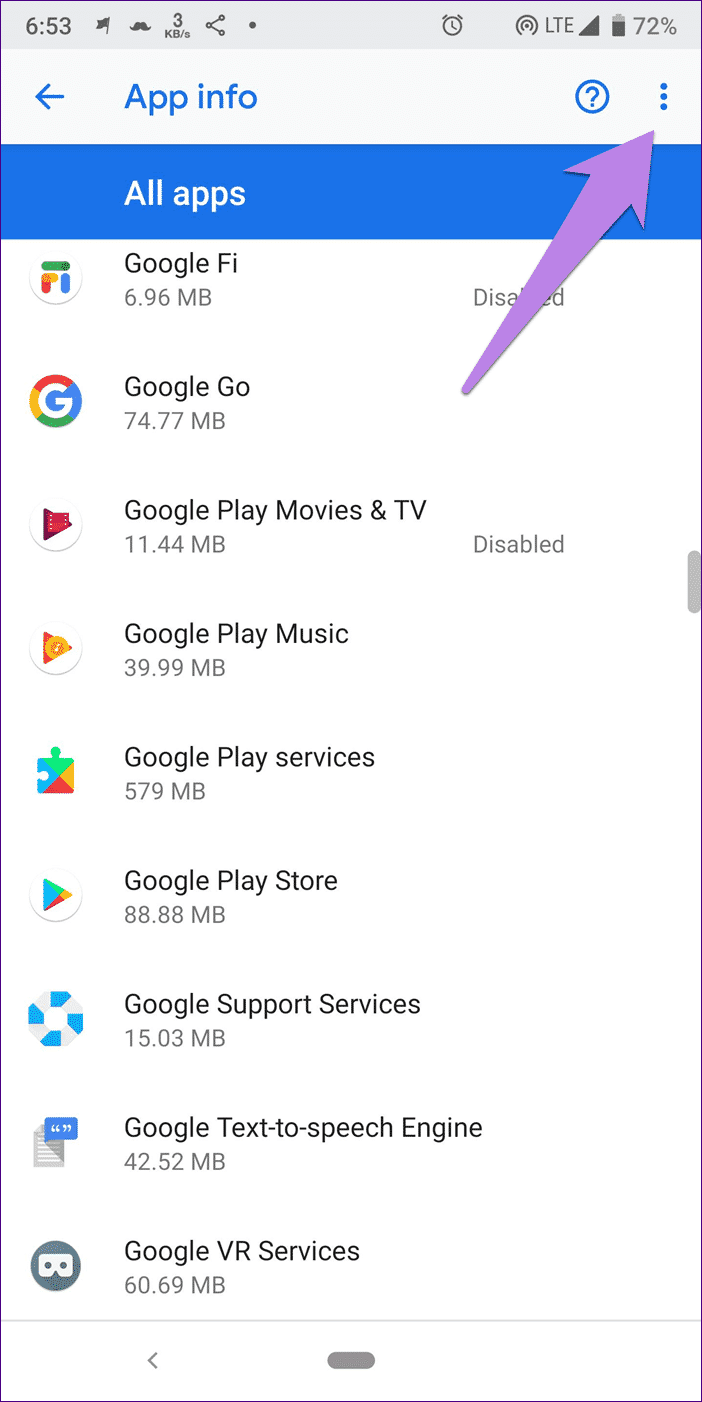
안전 모드에서 실행
안전 모드는 타사 앱의 문제를 식별하는 데 유용합니다. 경우에 따라 안전 모드로 부팅하면 저장할 수도 있습니다.
안전 모드로 부팅하려면 전원 옵션이 표시될 때까지 휴대전화의 전원 버튼을 누르세요. 그런 다음 전원 끄기 옵션을 탭하면 인터페이스에서 안전 모드로 부팅할 것인지 묻습니다. 적절한 옵션을 선택하십시오.
위의 방법으로 해결되지 않으면 전화기를 끄십시오. 그런 다음 전원 버튼을 길게 눌러 켭니다. 제조업체 로고가 보이면 전원 버튼에서 손을 떼고 즉시 볼륨 작게 키를 누릅니다. 안전 모드로 전환될 때까지 기다리십시오. 안전 모드 텍스트가 표시됩니다.
안전 모드에 들어가면 XNUMX~XNUMX분 동안 그대로 있다가 장치를 다시 시작하여 빠져 나옵니다. 그런 다음 일반 모드에서 Play 스토어에서 앱 다운로드를 시도합니다.
수동으로 Google Play 업데이트
다른 앱과 달리 Google Play 스토어는 정상적으로 업데이트할 수 없습니다. APK 파일을 다운로드하여 수동으로 수행해야 합니다.
자, 일어나 Google Play 스토어에서 최신 버전 다운로드 신뢰할 수 있는 APK 파일 소스인 APKMirror.com에서 제공합니다. 다운로드가 완료되면 탭하여 설치합니다. 외부 APK를 처음 설치하는 경우 권한을 부여하라는 메시지가 표시됩니다. 화면의 지시에 따라 수행한 다음 설치하십시오. 일단 설치되면 Play 스토어에서 더 이상 오류가 발생하지 않습니다.
다시 일하러 가자
문제로 인해 휴대전화를 버리거나 공장 초기화를 하려는 경우 판단하지 않습니다. 누구나 그렇게 할 것입니다. 그러나 위의 솔루션이 귀하에게 도움이 될 것으로 기대합니다. Play 스토어가 실행되면 무게가 1MB 미만인 이 작은 앱을 사용해 보세요.